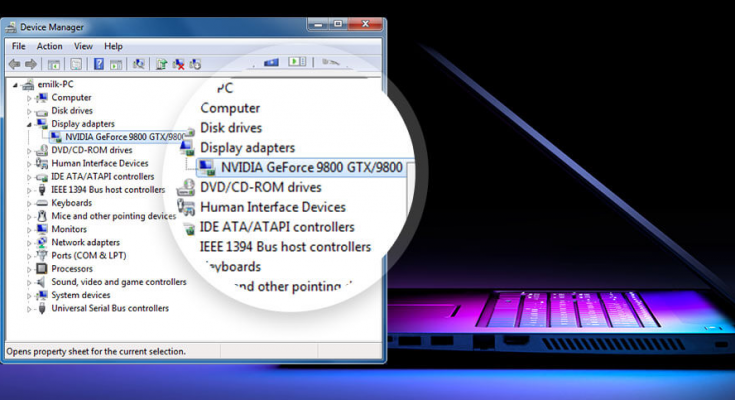Probleme mit PC-Bildschirmstörungen oder Stottern beim Spielen oder Ansehen von Videos sind normalerweise ein Hinweis darauf, dass Ihr Grafikkartentreiber aktualisiert, heruntergeladen oder neu installiert werden muss. In diesem Artikel führen wir Sie durch die Neuinstallation von Videotreibern.
Die Grafikkarte oder kurz Grafikkarte oder GPU ist für das ordnungsgemäße Funktionieren aller Arten von Medien wie Bildern, Videos oder Spielen verantwortlich, die auf Ihrem Gerät gestreamt werden. Videotreiber (oder Grafikkartentreiber) ist die zugehörige Datei, die die Kommunikation zwischen der Grafikkarte und dem Betriebssystem Ihres Computers ermöglicht.
Sie sollten nach einem Upgrade Ihrer Grafikkarte suchen, wenn Sie Probleme bei der Verwendung von Medienbearbeitungswerkzeugen oder Spielen haben, da sie möglicherweise zu schwach ist, um die Bilder zu rendern, die Sie verarbeiten möchten. Offensichtlich sind die Treiber nicht immer fehlerhaft und es kann vorkommen, dass das Windows-Update die Treiber nicht aktualisiert oder die Treiber nach dem Windows-Update beschädigt wurden.
Sie sollten nach Aktualisierung und Neuinstallation von Audiotreibern, Netzwerktreibern und anderen suchen, damit die PC-Probleme nicht auftreten. Die Fahrer sind sehr wichtig. Windows verwendet die Treiber für verschiedene Firmen. Auf jedem PC ist es wichtig, alle kompatiblen Treiber zu haben, damit alle Teile innerhalb des Systems funktionieren. In einer schwierigen Zeit des Balancings kann das Problem mit den Hardware-Anpassungsfähigkeiten auftreten, das zu verschiedenen System- und Dateifehlern führt.
Wenn Ihre Grafikkarte nicht gut funktioniert, führt dies zu Problemen beim Spielen und Ansehen von Videos. Die GPU funktioniert möglicherweise nicht, weil Sie kürzlich Ihren PC aktualisiert und wichtige Dateien durcheinander gebracht haben oder Software von Drittanbietern den Prozess stört. Das Problem könnte sein, dass Ihr PC die fehlenden Updates des Grafiktreibers nicht automatisch finden konnte oder dass der Grafiktreiber beschädigt wurde.
Was auch immer das Problem der nicht funktionierenden Grafikkarte aufwirft, die einzige Lösung besteht darin, sie zu deinstallieren und den Grafikkartentreiber neu herunterzuladen und zu installieren. Sehen Sie sich die nachstehenden Anweisungen an, um Videotreiber neu zu installieren und Ihren PC in vollen Zügen zu genießen.
Schritte zur Neuinstallation von Videotreibern
Zunächst müssten Sie den bereits laufenden Treiber deinstallieren. Sie können es über den Geräte-Manager deinstallieren. Hier sind die erforderlichen Schritte:
- Drücken Sie Win+R, um das Ausführungsfenster zu öffnen,
- Geben Sie devmgmt.msc ein und drücken Sie die Eingabetaste.
- Doppelklicken Sie im Geräte-Manager auf die Option Grafikkarten,
- Klicken Sie mit der rechten Maustaste auf den Namen der Grafikkarte und wählen Sie Gerät deinstallieren,
- Bestätigen Sie die Aktion, indem Sie im Bestätigungsdialogfeld für die Deinstallation auf die Option Treibersoftware für dieses Gerät löschen klicken und schließlich auf die Schaltfläche Deinstallieren klicken.
Nach der Deinstallation des laufenden GPU-Treibers gibt es drei Möglichkeiten, den Download und die Installation durchzuführen. Hier sind dies:
Weg 1: Lassen Sie Windows den Grafiktreiber automatisch installieren
- Nach erfolgreicher Deinstallation der Grafikkarte starten Sie das Gerät neu,
- Das ist es! Windows installiert automatisch den Treiber von Windows Update.
In diesem Fall erhalten Sie jedoch nicht den neuesten Treiber. Es ist nur der generische Treiber, der möglicherweise funktioniert, aber nicht genau der, der für Ihr Gerät erforderlich ist. Wenn das Leistungsproblem auch dort auftritt, sollten Sie die nächste Methode zur Neuinstallation des Treibers ausprobieren.
Weg 2: Verwenden Sie das automatische Tool, um Treiber zu installieren
Wir empfehlen Ihnen, das automatische Treiberaktualisierungstool zu verwenden, um Treiber herunterzuladen und zu installieren, die auf dem neuesten Stand sind und keine Fehlfunktionen aufweisen. Dieses Tool ist sehr einfach zu bedienen. Laden Sie einfach das Tool über den folgenden Link herunter, installieren Sie es und starten Sie es.
Die Scan-Schaltfläche innerhalb des Tools ist die Schaltfläche zum Scannen nach verfügbaren Geräten, die angeschlossen sind, aber keinen korrekten Treiber haben. Aus der Option Treiberliste können Sie das Gerät auswählen und dann auf die Schaltfläche Ausgewählte aktualisieren klicken, um die neueste Treiberversion des gesuchten Geräts herunterzuladen und zu installieren.
Weg 3: Laden Sie den Treiber von der offiziellen Website des Herstellers herunter
Sie können den verwendbaren Grafiktreiber auf Ihrem Gerät über die Geräte-Manager-Option installieren. Der beste Weg ist jedoch, die offizielle Website des Herstellers zu besuchen und die neuesten Treiber für Ihr GPU-Modell herunterzuladen.
Fazit
Das ist alles! Wir haben die Anleitung zur Neuinstallation von Videotreibern bereitgestellt. Hoffentlich haben Sie keine Verwirrung mit den Schritten der vorgeschlagenen Methoden. Wenn Sie dennoch Zweifel haben, kommunizieren Sie mit uns über den Kommentarbereich unten.